8 راه برای رفع عدم کارکرد Quick Tap در گوشی های پیکسل گوگل
در این مقاله تخصصی از مجله 98zoom میخواهیم از 8 راه برای رفع عدم کارکرد Quick Tap در گوشی های پیکسل گوگل
با شما صحبت کنیم ، پس با یک مقاله مفید و آموزشی دیگر از تیم نود و هشت زوم همراه ما باشید :
ویژگی Quick Tap در دستگاههای Pixel عملکردهای خاصی را در تلفن شما آسان کرده است. این شبیه به ویژگی پشت ضربه زدن آیفون است که به این معنی است که به شما امکان می دهد یک میانبر با دو ضربه سریع به اقداماتی که اغلب استفاده می کنید اختصاص دهید. اساساً Quick Tap خود تنبل شما را از انجام یک عملیات اضافی نجات می دهد.

آیا می خواهید بدون کشیدن نوار اعلان به پایین، چراغ قوه را تغییر دهید؟ یا می خواهید WhatsApp به سرعت باز شود؟ این عملکردها به لطف Quick Tap فقط دو ضربه با شما فاصله دارند. هرچند اخیراً، چندین کاربر پیکسل شکایت کردهاند که Quick Tap آنطور که در نظر گرفته شده کار نمیکند.
بنابراین، این راهنما به بررسی عدم کارکرد Quick Tap در دستگاه Pixel شما میپردازد. در احیای ضربه سریع خود کمی عرق کنید تا خود تنبل خود را یک عمر تلاش اضافی نجات دهید!
1. مطمئن شوید که دقیقاً روی مرکز پشت ضربه می زنید
اجازه دهید با آن روبرو شویم – دو بار ضربه زدن به پشت تلفن شما کمی دشوار است. باید مطمئن شوید که انگشتانتان دقیقاً در مرکز پشت گوشی شما قرار دارند. سپس، باید نگران اعمال مقدار مناسب نیرو در هنگام ضربه زدن باشید.

بنابراین، مطمئن شوید که در وسط تلفن خود به عقب ضربه می زنید. توجه به این موضوع میتواند نگرانیهای شما در مورد عملکرد نکردن Quick Tap Pixel را برطرف کند.
2. اگر قاب ضخیم است، آن را بردارید
Quick Tap با شناسایی ضربه های شما با استفاده از شتاب سنج و ژیروسکوپ روی گوشی شما کار می کند. بنابراین، یک قاب ضخیم می تواند مانع از تشخیص صحیح شیرها شود.

بنابراین، تنها کاری که می توانید انجام دهید این است که به سادگی کیس خود را بردارید و امتحان کنید که آیا Quick Tap شما کار می کند یا خیر. اگر اینطور است، شاید مورد شما انسدادی یا خیلی ضخیم باشد. اگر میخواهید به استفاده از Quick Tap ادامه دهید، وقت آن است که یک قاب جدید و نازکتر بردارید. اگر به نظر می رسد که Quick Tap پیکسل شما هنوز کار نمی کند، نگران نباشید. به راه حل های پیش رو بروید!
3. مطمئن شوید که میانبر صحیح انتخاب شده است
بگویید میخواهید با همسرتان تماس بگیرید، اما شمارهگیری سریعی را تایپ میکنید که به سلول مادرتان وصل میشود. آیا می توانید به همسرتان برسید؟ نه، درسته؟ به طور مشابه، اگر میخواهید با دوبار ضربه زدن، چراغ قوه را تغییر دهید، اما، Quick Tap خود را برای کنترل رسانه انتخاب کنید، چراغ قوه چگونه روشن میشود؟
اطمینان حاصل کنید که هنگام تخصیص میانبر به Quick Tap خود، میانبر صحیح را با دقت انتخاب کرده اید. این کار میتواند باعث شود که Quick Tap در Pixel 7 یا دستگاه قدیمیتر کار نکند. در اینجا نحوه انجام آن آمده است.
مرحله 1: برنامه تنظیمات را در دستگاه Pixel خود باز کنید. برای انتخاب System به پایین بروید.


گام 2: روی Gestures ضربه بزنید.

مرحله 3: سپس «ضربه سریع برای شروع اقدامات» را انتخاب کنید. اینجاست که میانبرهای مختلف فهرست شده است.

مرحله 4: عمل مورد نظر خود را از زیر ضامن انتخاب کنید.

4. تلفن خود را ریستارت کنید
این یکی از ابتداییترین مراحلی است که اگر عملکردی در پیکسل شما خراب به نظر میرسد، باید انجام دهید. اگر قبلاً این کار را نکردهاید، وقت آن است که تلفن خود را مجدداً راهاندازی کنید تا ببینید آیا این مشکل با Quick Tap در دستگاه Pixel شما به طور جادویی برطرف میشود یا خیر.

دکمه پاور را فشار داده و نگه دارید و گزینه Restart را انتخاب کنید. اجازه دهید گوشی شما راه اندازی مجدد شود. سپس، از ژست ضربه سریع استفاده کنید تا ببینید آیا کار می کند یا خیر.
5. میانبر Quick Tap را غیرفعال و فعال کنید
این تکنیک قدیمی معمولا تقریباً جواب می دهد. گاهی اوقات وقتی برخی از عملکردهای تلفن شما کار نمی کنند، صرفاً غیرفعال کردن و فعال کردن مجدد آن جذابیت را ایجاد می کند. برای انجام این عملیات مراحل زیر را دنبال کنید.
مرحله 1: برنامه تنظیمات را در دستگاه Pixel خود باز کنید. برای انتخاب System به پایین بروید.


گام 2: روی Gestures ضربه بزنید.

مرحله 3: “ضربه سریع برای شروع اقدامات” را انتخاب کنید. اینجاست که میانبرهای مختلف فهرست شده است.

مرحله 4: کلید کنار «استفاده از ضربه سریع» را غیرفعال کنید. حالا چند ثانیه صبر کنید و دوباره آن را فعال کنید.

اگر ضامن در وهله اول فعال نیست، اکنون زمان آن است که آن را روشن کنید.
6. Toggle را غیرفعال کنید و قبل از فعال کردن مجدد گوشی خود را ریستارت کنید
این مرحله ادغام اصلاح شده ای از مرحله راه اندازی مجدد و همچنین تکنیک غیرفعال کردن و فعال کردن مجدد است. دلیل اینکه ما آن را توصیه می کنیم این است که چندین کاربر در سراسر انجمن ها گزارش داده اند که این تکنیک به آنها کمک کرده تا عملکرد Quick Tap را در دستگاه های Pixel خود بازیابی کنند.
مرحله 1: برنامه تنظیمات را در دستگاه Pixel خود باز کنید. برای انتخاب System به پایین بروید.


گام 2: بر روی Gestures ضربه بزنید و “Quick Tap to start actions” را انتخاب کنید. اینجاست که میانبرهای مختلف فهرست شده است.


مرحله 3: کلید کنار «استفاده از ضربه سریع» را غیرفعال کنید.

مرحله 4: گوشی خود را ریستارت کنید. برای راه اندازی مجدد می توانید دستورالعمل های بالا را دنبال کنید.

مرحله 5: اکنون دوباره به برنامه تنظیمات برگردید. سپس به سراغ گزینه System بروید.


مرحله 6: حرکات را انتخاب کنید و به “ضربه سریع برای شروع اقدامات” بروید. این همان صفحهای است که قبلاً از آن بازدید کردهاید.


مرحله 7: اکنون، کلید کنار «استفاده از ضربه سریع» را دوباره فعال کنید.

مراحل بالا باید به رفع عدم کارکرد ضربه سریع Pixel کمک کند.
7. یک دکمه غیر از چراغ قوه را انتخاب کنید
اکثر شکایات مربوط به کار نکردن Quick Tap به چراغ قوه جدا شده است. به عبارت دیگر، اکثر کاربران با استفاده از Quick Tap با مشکلاتی مواجه هستند که باعث روشن شدن چراغ قوه می شود.
بنابراین، پیشنهاد می کنیم هر یک از میانبرهای موجود دیگر را با Quick Tap آزمایش کنید. در واقع، این میتواند معیار خوبی برای تشخیص این باشد که آیا مشکل شما مربوط به چراغ قوه است یا به طور کلی Quick Tap Pixel شما کار نمیکند.
مرحله 1: برنامه تنظیمات را در دستگاه Pixel خود باز کنید. برای انتخاب System به پایین بروید.


گام 2: بر روی Gestures ضربه بزنید و “Quick Tap to start actions” را انتخاب کنید.


مرحله 3: به جز چراغ قوه، میانبر دلخواه خود را انتخاب کنید.

8. گوشی خود را به آخرین سیستم عامل به روز کنید
اگر مشکلی اساسی در نرم افزار تلفن Pixel شما وجود دارد، بهترین راه برای رفع آن از طریق به روز رسانی نرم افزار است. در اینجا نحوه بررسی بهروزرسانیها در تلفن Pixel و نصب بهروزرسانی در صورت موجود بودن، آمده است.
مرحله 1: برنامه تنظیمات را باز کنید. به سمت پایین به بخش System بروید.


گام 2: گزینه System Update را انتخاب کنید.

مرحله 3: اگر بهروزرسانی را در اینجا مشاهده کردید، دکمه Install را بزنید و منتظر بمانید تا فرآیند تکمیل شود.

میانبرها با یک ضربه دور هستند
راه حل های موجود در این راهنما باید به شما کمک کرده باشد تا مشکل کار نکردن Quick Tap Pixel خود را برطرف کنید. درست از گرفتن اسکرین شات تا باز کردن یک برنامه خاص یا حتی جابجایی چراغ قوه، همه چیز اکنون فقط با یک ضربه فاصله دارد.
امیدواریم از این مقاله مجله نود و هشت زوم نیز استفاده لازم را کرده باشید و در صورت تمایل آنرا با دوستان خود به اشتراک بگذارید و با امتیاز از قسمت پایین و درج نظرات باعث دلگرمی مجموعه مجله 98zoom باشید
لینک کوتاه مقاله : https://5ia.ir/gVyVLA
کوتاه کننده لینک
کد QR :

 t_98zoom@ به کانال تلگرام 98 زوم بپیوندید
t_98zoom@ به کانال تلگرام 98 زوم بپیوندید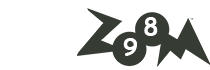
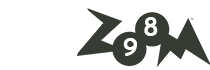







آخرین دیدگاهها